- Författare Abigail Brown [email protected].
- Public 2023-12-17 07:02.
- Senast ändrad 2025-01-24 12:24.
Videokortet är ett expansionskort som gör att datorn kan skicka grafisk information till en videoskärmsenhet som en bildskärm, TV eller projektor.
Ett häpnadsväckande antal företag tillverkar grafikkort, men nästan alla har en grafikprocessorenhet (GPU) från antingen NVIDIA Corporation eller AMD.

Några andra namn för ett grafikkort inkluderar grafikkort, grafikadapter, bildskärmsadapter, videoadapter, videokontroller och tilläggskort (AIBs).
Videokortbeskrivning
Ett grafikkort är en datormaskinvara som är rektangulär till formen med många kontakter på kortets undersida och en eller flera portar på sidan för anslutning till videoskärmar och andra enheter.
Videokortet installeras i en expansionskortplats på moderkortet. Medan de flesta grafikkort är av PCIe-format, finns de i andra format också, inklusive PCI och AGP. Dessa ytterligare format är äldre standarder och kommunicerar inte med CPU och andra komponenter lika snabbt som PCIe.
På en stationär dator, eftersom moderkortet, fodralet och expansionskorten är designade med kompatibilitet i åtanke, passar sidan av grafikkortet precis utanför baksidan av fodralet när det är installerat, vilket gör att dess portar (t.ex. HDMI, DVI eller VGA) tillgänglig för användning.
Vissa grafikkort har bara en port för anslutning till en vanlig bildskärm eller projektor, medan mer avancerade kan ha portar för anslutning till flera utgångskällor, inklusive ytterligare bildskärmar och tv-apparater. Ändå kan andra kort ha ingångar för videoredigering och andra avancerade uppgifter.
Bärbara datorer, surfplattor och till och med smartphones har alla grafikkort, om än mindre och oftast inte utbytbara.
Viktig grafikkortfakta
Varje moderkort stöder endast ett begränsat antal grafikkortsformat, så se till att alltid kontrollera med moderkortstillverkaren innan du köper.
Många moderna datorer har inte videoexpansionskort utan har istället inbyggda video-GPU:er integrerade direkt på moderkortet. Detta möjliggör en billigare dator, men också för ett mindre kraftfullt grafiksystem. Det här alternativet är klokt för den genomsnittliga affärs- och hemanvändaren som inte är intresserad av avancerade grafikfunktioner eller de senaste spelen.
De flesta moderkort med inbyggd video tillåter BIOS att inaktivera chippet för att kunna använda ett grafikkort installerat i en expansionskortplats. Att använda ett dedikerat grafikkort kan förbättra systemets övergripande prestanda eftersom det inkluderar eget RAM-minne, strömregulatorer och kylning så att systemets RAM-minne och CPU kan användas till andra saker.
Vilket grafikkort har jag?
Det enklaste sättet att se vilket grafikkort du har i Windows är att använda Enhetshanteraren. Du hittar den listad under avsnittet Display adapters.
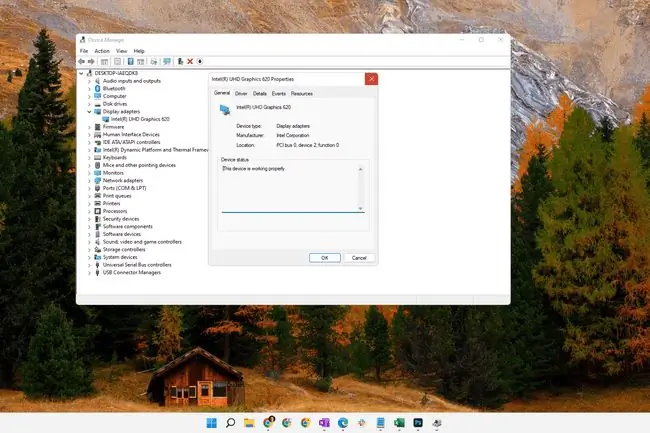
Ett annat sätt är genom ett kostnadsfritt systeminformationsverktyg som Speccy, som identifierar tillverkare, modell, BIOS-version, enhets-ID, bussgränssnitt, temperatur, mängd minne och andra videokortdetaljer.
Att öppna datorhöljet är ett annat alternativ, vilket gör att du kan se grafikkortet själv. Att göra detta är naturligtvis nödvändigt om du planerar att byta ut kortet, men att bara identifiera information om det görs bäst genom programvaran som nämns ovan.
Hur man installerar eller uppdaterar en drivrutin för grafikkort
Som all hårdvara kräver grafikkort en enhetsdrivrutin för att kommunicera med operativsystemet och annan programvara. Samma process som du skulle använda för att uppdatera annan hårdvara gäller för att uppdatera en grafikkortsdrivrutin.
Om du vet vilken drivrutin du behöver, gå direkt till tillverkarens webbplats och ladda ner den manuellt. Detta är alltid den bästa metoden eftersom du kan vara säker på att den är stabil och inte innehåller någon skadlig kod.
Om du inte känner till den specifika drivrutinen du behöver, eller om du hellre inte vill ladda ner och installera den manuellt, använd ett gratisprogram för att automatiskt upptäcka drivrutinen du behöver och till och med få den att ladda ner den åt dig.
FAQ
Vad kan vara orsaken till en svart skärm direkt efter att du installerat ett nytt grafikkort?
Du kan uppleva en svart skärm om du satte i grafikkortet medan strömmen inte var helt avstängd. Dessutom kanske kortet inte sitter ordentligt i PCI-e-facket.
Hur överklockar jag ett grafikkort?
För att överklocka ett grafikkort, ta reda på märket och modellen på ditt grafikkort, skriv in det i Overclock.net och bestäm dess maximala kärnklockor, minnesklockor, temperatur och spänning. Uppdatera sedan kortets drivrutiner och ladda ner överklockningsprogramvara (t.ex. MSI Afterburner och Unigine Heaven). Slutligen, fastställa ditt korts prestandabaslinje och se hur långt du kan överklocka kortet.
Hur rengör jag ett grafikkort?
Se till att koppla ur datorn och koppla bort den från alla strömkällor. Använd en burk med tryckluft för att rensa bort damm och skräp, och blås bort båda sidorna av dina kort, rensa bort smuts från höljen och fläktar. Använd en Q-tip med isopropylalkohol för att rengöra eventuellt inbakat skräp.
Vilket grafikkort ska jag skaffa?
Det finns flera saker du bör tänka på innan du köper ett grafikkort. Se först till att GPU:n är kompatibel med ditt moderkort, bildskärm och strömförsörjning. Du måste också räkna ut din budget eftersom GPU:er i mellanklassen kan kosta runt 250 USD, medan avancerade grafikkort kan kosta flera hundra dollar.
Vad är ett videoinspelningskort?
Ett videoinspelningskort konverterar en videosignal till ett digit alt format. Capture-kort används ofta för att streama videospel på webbplatser som Twitch och YouTube eftersom de låter dig spela in spelmaterial från en konsol.






